Не удалось получить com объект virtualbox linux
Всем привет сегодня поговорим о ошибке 0x80004005 Linux которая в основном связана с VirtualBox. У этой ошибки есть различные причины так что разберём несколько из них.
Ошибка: Linux код ошибки 0x80004005 virtualbox
Решение:
- Отключите машину и в свойствах отключите подмонтированный привод
- Удалите полностью VirtualBox и установите заново
- Попробуйте скопировать старые конфигурации VirtualBox
- Попробуй заново создать виртуальную машину
- Иногда помогает удаление /home/maksim/.VirtualBox/VirtualBox.xml
- При загрузке Ubuntu, есть экран с выбором «Обычная загрузка», «Загрузка консоли» и «Memory Test».
- Запускаем в режиме Memory Test и ждем окончания проверки.
- Полностью обновите систему.
- Создайте заново виртуальную машину выберите старый жесткий диск, потом запустите sudo /etc/init.d/vboxdrv setup
Ошибка: Не удалось открыть файл VMDK имеется несоответствие между таблицами VERR_VD_VMDK_INVALID_HEADER (0x80004005)
Решение:
- Загрузите комплект VDD с VMWare выполните следующую команду: vmware-vdiskmanager -R
- В главном окне Oracle VM VirtualBox Manager выберите виртуальную машину, которая не запускается. Нажмите на снимки в правом верхнем углу.
- Выберите предпоследнию запись. Щелкните правой кнопкой мыши по нему и выберите «Восстановить»
Ошибка: VT-x отключен в BIOS для всех режимов процессора VERR_VMX_MSR_ALL_VMX_DISABLED (0x80004005)
Решение: Включите в биосе поддержку vt-x
Ошибка: Не удалось открыть сессию для виртуальной машины WInXP NS_ERROR_FAILURE (0x80004005)
Решение:
Установите все репаки
Ошибка: Виртуальная машина неожиданно прервалась во время запуска NS_ERROR_FAILURE (0x80004005)
Решение: Попробуйте обновить пакет virtualbox-host-modules или лучше запустить полное обновление.
- Для этого просто запустите: $ sudo pacman -Syu
- Перезагружаем модуль ядра: $ sudo / sbin / rcvboxdrv setup
- Загрузка модулей: vboxnetadp vboxnetflt vboxpci vboxdrv
Если не помогло то найдите установленные модули хоста virtualbox:
И замените пакет virtualbox-host-modules-arch на пакет virtualbox-host-dkms как показано ниже.
$ sudo pacman -Syu
$ sudo pacman -S virtualbox-host-dkms
Вам будет предложено удалить пакет virtualbox-host-modules-arch . Просто введите Y и нажмите ENTER, чтобы установить virtualbox-host-dkms
Убедитесь, что вы установили заголовки ядра:
$ sudo pacman -S linux-заголовки
Наконец, выполните следующие команды:
$ sudo modprobe vboxdrv
$ sudo / sbin / rcvboxdrv setup
Перезагрузите систему, и теперь VirtualBox должен работать.
Еще один вариант убеждаемся что virtualbox-dkms был установлен выполнив команду:
dpkg -l | grep virtualbox-dkms
Потом очищаем и переустанавливаем dkms:
apt-get purge virtualbox-dkms &
& sudo apt-get install dkms
Далее делаем перестройку ядра:
Ну и последний вариант переходим в папку
/.config/VirtualBox ищем файл VirtualBox.xml-prev и переименовываем его в VirtualBox.xml
Решение: обновлением VirtualBox до актуальной версии: командой
VBoxManage extpack install --replace Oracle_VM_VirtualBox_Extension_Pack-<версия_плагина>.vbox-extpack
На этом все надеюсь данные советы вам помогут. В комментариях пишите свое мнение о этой ошибке и как вы ее побороли будет интересно почитать.
Приветствую всех на страницах блога К76, сегодня покажу как я лично разрешил проблему запуска программы VirtualBox и конкретных виртуальных машин, находящихся под её управлением. В качестве вводной информации ошибку можно охарактеризовать в следующих скринах. Для начала программа ответила на попытку запуска как-то общё. Мол, Не удалось получить COM-объект VirtualBox:
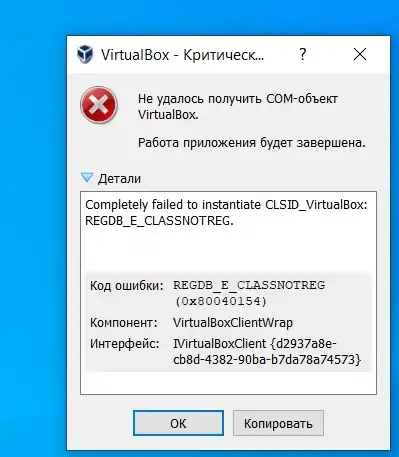
ошибка не удалось получить COM-объект VirtualBox
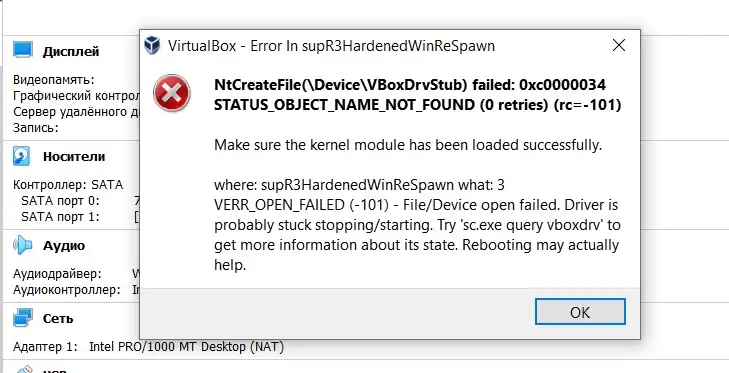

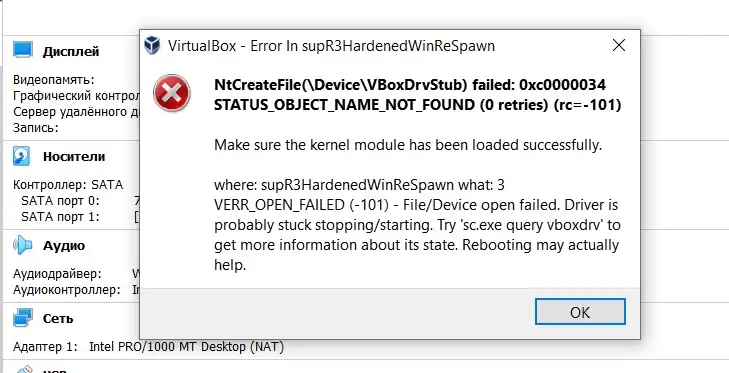

В общем, не залезая в логи, одна из строчек окна указала на конкретную причину проблемы:

Таким образом, я воспользовался шансом вернуть существующий драйвер к жизни. Для начала убедимся, что в Диспетчере задач никаких процессов со стороны VirtualBox нет. Если есть, завершим их работу.
C:\Program Files\Oracle\VirtualBox\drivers\vboxdrv
откуда устанавливаем драйвер VBoxDrv.inf, числящийся в коротком списке:

- Операция заняла секунды, после чего из консоли команд от имени администратора для статистики можно было бы проверить проверить состояние успешно работающего драйвера указанной в том же окне командой:
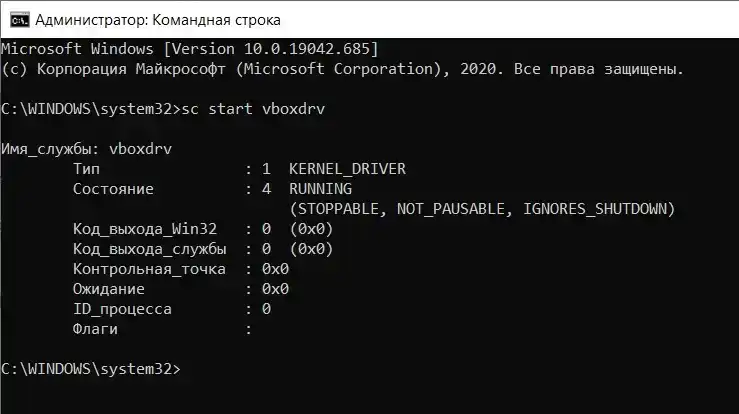
Короче говоря, перезапуска Windows не понадобилось. Каждая из гостевых машин ожила, фоном устанавливая погибший до сего драйвер. Соглашаясь с перемежающимися окнами установки драйвера со стороны UAC Windows, все виртуальные машины запустились на этот раз без проблем.
VirtualBox - это пакет программного обеспечения для виртуализации Oracle, который позволяет размещать несколько операционных систем на одном физическом компьютере. Он может создавать и управлять гостевыми виртуальными машинами, каждая из которых имеет гостевую операционную систему и собственную виртуальную среду. VirtualBox обладает преимуществом экономии физического пространства, энергии и материальных затрат.
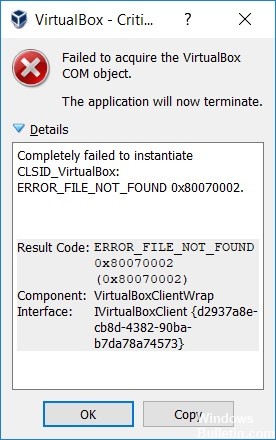
Запустите VirtualBox в режиме совместимости

- Перейдите в меню «Пуск» или где установлен ваш VirtualBox.
- Найдите в ней приложение Oracle VirtualBox.
- Щелкните правой кнопкой мыши и перейдите в Свойства.
- На вкладке «Совместимость» вы найдете параметр (флажок) для запуска программы в режиме совместимости.
Ноябрьское обновление 2021:
Теперь вы можете предотвратить проблемы с ПК с помощью этого инструмента, например, защитить вас от потери файлов и вредоносных программ. Кроме того, это отличный способ оптимизировать ваш компьютер для достижения максимальной производительности. Программа с легкостью исправляет типичные ошибки, которые могут возникнуть в системах Windows - нет необходимости часами искать и устранять неполадки, если у вас под рукой есть идеальное решение:

- Установите этот флажок, если он еще не выбран, и вы сможете выбрать версию Windows, с которой вы хотите сделать его совместимым.
- Выберите одну за другой, от самой последней версии (Windows 10) до самой старой, вы обычно найдете используемый VirtualBox, совместимый с Windows 7 или Vista.
- Примените и сохраните изменения и запустите VirtualBox, чтобы проверить, сохраняется ли проблема.
Зарегистрировать команду VirtualBox

- Откройте меню «Пуск». Введите cmd и нажмите Enter, чтобы открыть командную строку. Вы также можете нажать на ярлык командной строки.
- Щелкните правой кнопкой мыши или введите и удерживайте, затем откройте подменю «Дополнительно», затем нажмите или нажмите «Запуск от имени администратора».
- Поместите текущий каталог cd в каталог, в котором установлен VirtualBox. Каталог - «C: // Program Files / Oracle / VirtualBox».
- Введите следующие команды, затем нажмите Enter.
VBoxSVC.exe / ReRegServer
regsvr32.exe VBoxC.dll - Выйдите из командной строки и перезагрузите компьютер, чтобы убедиться, что ошибка не устранена.
Установите VirtualBox с правами администратора

CCNA, веб-разработчик, ПК для устранения неполадок
Я компьютерный энтузиаст и практикующий ИТ-специалист. У меня за плечами многолетний опыт работы в области компьютерного программирования, устранения неисправностей и ремонта оборудования. Я специализируюсь на веб-разработке и дизайне баз данных. У меня также есть сертификат CCNA для проектирования сетей и устранения неполадок.

Что вызывает ошибку «Не удалось получить COM-объект VirtualBox»?
Мы исследовали эту проблему, изучив различные пользовательские отчеты и стратегии восстановления, которые обычно успешно применяются в этом конкретном сценарии. Как выясняется, есть несколько виновников, которые могут вызвать эту проблему:
- VirtualBox не устанавливается с правами администратора. Virtualbox - один из тех программных продуктов, которые потребуют от вас установить их с правами администратора, чтобы иметь возможность настроить все необходимые службы. Невыполнение этого требования может означать, что некоторые службы не будут включены по умолчанию. В этом случае самый простой способ решить проблему - правильно установить Virtualbox.
- Неправильный главный гостевой реестр. В некоторых случаях эта конкретная ошибка возникает из-за возможно искаженного главного гостевого реестра. Если этот конкретный сценарий применим, вы сможете решить проблему, переместив папку .VirtualBox на рабочий стол, заставив приложение создать новую работоспособную версию.
- Недостаточные разрешения - даже если VirtualBox установлен с административным доступом, ему все равно могут потребоваться права администратора для запуска некоторых служб, необходимых для операций виртуальной машины. Нескольким затронутым пользователям удалось решить проблему, настроив ярлык VirtualBox для запуска с правами администратора.
Если вы в настоящее время ищете исправление, которое решит эту проблему, эта статья предоставит вам несколько шагов по устранению неполадок, которые могут просто решить проблему. Ниже вы найдете несколько методов, которые другие пользователи в аналогичной ситуации успешно использовали для решения проблемы. Каждое возможное исправление, упомянутое ниже, подтверждено как минимум одним затронутым пользователем.
Для достижения наилучших результатов мы советуем вам следовать методам в том порядке, в котором они представлены, поскольку они упорядочены по эффективности и серьезности. Независимо от причины, вызывающей ошибку «Не удалось получить COM-объект VirtualBox» , одно из следующих возможных исправлений должно помочь вам решить проблему.
Метод 1: запуск VirtualBox с правами администратора
Возможно, вы столкнулись с этой проблемой, потому что пытаетесь запустить VirtualBox с помощью ярлыка, который не настроен для работы с правами администратора. Несколько затронутых пользователей сообщили, что им удалось устранить ошибку «Не удалось получить COM-объект VirtualBox» , настроив ярлык VirtualBox для запуска с правами администратора.
Вот краткое руководство, как это сделать:
-
Во-первых, давайте проверим, верна ли эта теория, щелкнув правой кнопкой мыши ярлык Virtualbox и выбрав R un в качестве администратора.
Примечание . Если эти действия устранили ошибку, перейдите к следующим шагам ниже, чтобы сделать изменения постоянными.
Если вы по-прежнему сталкиваетесь с ошибкой «Не удалось получить COM-объект VirtualBox» , перейдите к следующему способу ниже.
Метод 2: установка VirtualBox с правами администратора
VirtualBox - одна из тех программ, которые необходимо установить с правами администратора для использования этих привилегий. Если вы не предоставите доступ администратора к установщику VirtualBox, некоторые критически важные службы не будут настроены должным образом. Несколько затронутых пользователей, которые также столкнулись с ошибкой «Не удалось получить COM-объект VirtualBox» , сообщили, что проблема больше не возникает после того, как они удалили свою текущую установку VirtualBox, а затем повторно установили ее должным образом.
Вот краткое руководство, как это сделать:
Если вы по-прежнему видите ошибку «Не удалось получить COM-объект VirtualBox» при запуске программы, перейдите к следующему методу ниже.
Метод 3: перемещение папки .Virtualbox в другое место
Эта конкретная проблема также может возникать из-за искаженного главного гостевого реестра. Возможно, что ошибка «Не удалось получить COM-объект VirtualBox» вызвана плохим файлом Virtualbox.xml или каким-либо другим поврежденным файлом из папки .VirtualBox.
Несколько затронутых пользователей сообщили, что им удалось решить проблему, переместив всю папку .VirtualBox в другое место. Эта процедура заставит Virtualbox создать новую работоспособную папку с нуля, что в конечном итоге решит любую проблему с повреждением, находящуюся внутри папки Virtualbox.
Вот краткое руководство о том, как переместить папку .Virtualbox в другое место.
- Перво-наперво убедитесь, что VirtualBox полностью закрыт.
- Откройте проводник и перейдите в следующее место:
Примечание. * Your UserName * - это просто заполнитель для вашей личной учетной записи пользователя Windows. Пожалуйста, замените его своим именем.
Примечание. Вы также можете удалить папку .Virtualbox . Но перемещение папки - лучшая альтернатива, так как это позволит вам переместить ее обратно, если это не решит проблему.
Для пользователей MacOS:
Рекомендуется переустановить VirtualBox. В большинстве случаев проблема решается переустановкой последней версии.
Читайте также:


